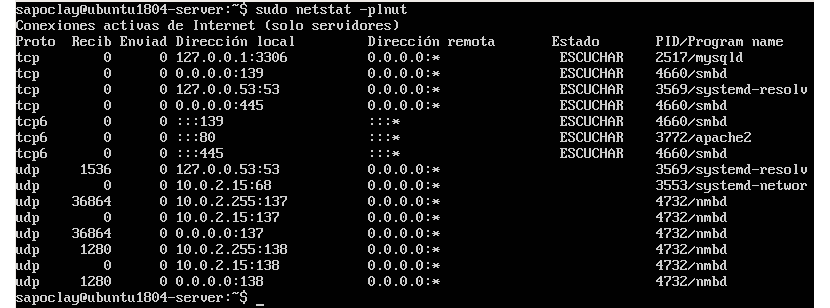Trong phần tiếp theo, chúng ta sẽ xem xét cách chúng ta có thể tìm các cổng lắng nghe trên hệ thống Ubuntu của chúng tôi. Biết cổng nào đang được sử dụng trong hệ thống là nhiệm vụ cơ bản đối với bất kỳ quản trị viên nào, cả khi cấu hình giao diện và khi bảo vệ chống lại sự xâm nhập, những dòng sau có thể hữu ích.
Nếu bạn là quản trị viên, bạn sẽ biết rằng các máy chủ được tạo để truy cập công cộng sẽ có các dịch vụ sẽ lắng nghe trên các cổng được chỉ định để thực hiện giao tiếp. Tình trạng này khiến các cổng không được sử dụng vẫn ở trạng thái mở hoặc lắng nghe trong một số trường hợp, điều này có thể khiến những người khác tìm cách khai thác tình trạng này.
Chúng tôi có thể xác định các cổng mạng bằng số của chúng, địa chỉ IP được liên kết và loại giao thức truyền thông (TCP hoặc UDP). Trong hệ thống Ubuntu của chúng tôi, chúng tôi sẽ có thể tìm thấy một số lệnh mặc định mà chúng tôi có thể sử dụng để quét máy tính của chúng tôi để tìm các cổng đang mở.
Các bước mà chúng ta sẽ thấy tiếp theo sẽ hiển thị một số lệnh để tìm các cổng lắng nghe. Để xác định chúng trong Ubuntu, bạn chỉ cần làm theo một trong các bước sau:
Tìm các cổng đang mở (cổng nghe) trong Ubuntu

Sử dụng lệnh netstat
Đây là một công cụ dòng lệnh có thể cung cấp cho chúng tôi thông tin liên quan đến địa chỉ IP, kết nối mạng, cổng và dịch vụ giao tiếp trong các cổng này.
Trong trường hợp bạn chưa cài đặt công cụ này trong Ubuntu, bạn có thể sử dụng nó bằng cách mở một terminal (Ctrl + Alt + T) và sử dụng lệnh:
sudo apt install net-tools
Cài đặt xong, nếu chúng tôi muốn liệt kê các cổng có sẵn trên máy chủ, chạy lệnh sau:
sudo netstat -plnut
Sau khi thực hiện lệnh cùng với các tùy chọn trước đó, chúng ta sẽ thấy một cái gì đó tương tự như sau trên màn hình:
Các tùy chọn mà chúng tôi sử dụng trong lệnh trước sẽ như sau:

- -p Hiển thị PID.
- -l Sẽ chỉ hiển thị các cổng lắng nghe.
- -n Nó sẽ hiển thị cho chúng ta địa chỉ số thay vì phân giải các máy chủ.
- -u Hiển thị các cổng UDP.
- -t Hiển thị các cổng TCP.
Trong trường hợp muốn chỉ xem một tên dịch vụ hoặc cổng cụ thể, chúng ta có thể sử dụng lệnh trong thiết bị đầu cuối netstat với các tùy chọn chúng tôi đã sử dụng trong lệnh trước đó, trong khi chúng tôi cũng sẽ sử dụng grep.

sudo netstat -plnt | grep :139
Sử dụng lệnh lsof
Đây là một cái khác đã biết Công cụ giám sát hệ điều hành giống Unix, được sử dụng để hiển thị tất cả các tệp đĩa được các quy trình giữ mở, bao gồm các ổ cắm và đường ống mạng mở, trong số các loại khác.
Lệnh lsof. là một tiện ích có sẵn khác, mà chúng tôi sẽ có thể chạy trong thiết bị đầu cuối Ubuntu và nó sẽ cho phép chúng tôi xem thông tin mạng. Để liệt kê tất cả các cổng TCP đang lắng nghe, chúng tôi sẽ chỉ phải sử dụng lệnh lsof, kèm theo các tùy chọn sau:
sudo lsof -nP -iTCP -sTCP:LISTEN
Sử dụng lệnh ss
Theo mặc định netstat không được cài đặt trên Ubuntu, nhưng chúng ta có thể tìm thấy lệnh có sẵn ss được cài đặt thay thế cho netstat. Như với netstat, lệnh ss được sử dụng để hiển thị thông tin mạng trên hệ thống Gnu / Linux. Cả hai đều chia sẻ các tùy chọn lệnh gần như giống nhau, vì vậy để có thể kiểm tra các cổng đang nghe, tất cả những gì bạn phải làm là mở một thiết bị đầu cuối (Ctrl + Alt + T) và viết vào đó:
sudo ss -plnut
Đầu ra của lệnh trước, giống như trước với lệnh netstat, sẽ cho chúng ta thấy một cái gì đó tương tự như ảnh chụp màn hình sau:
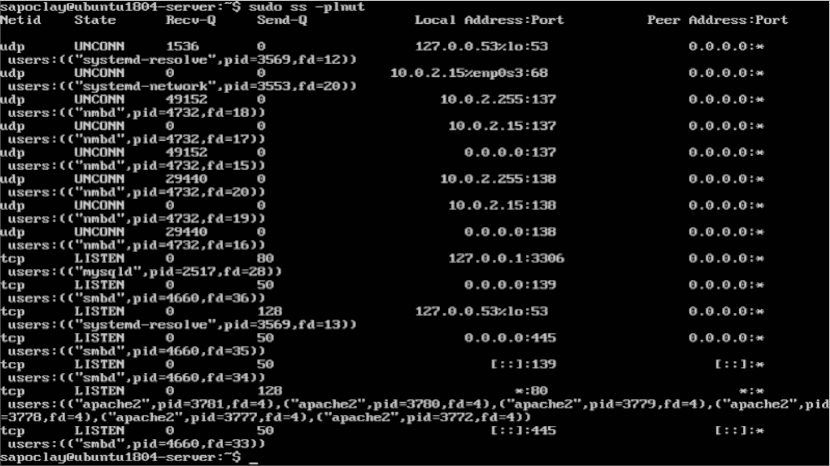
Trong trường hợp bạn chuyên tâm quản lý máy chủ hoặc bạn là quản trị viên web và bạn muốn đảm bảo rằng chỉ các cổng cần thiết mới được mở trên máy chủ Ubuntu của bạn, các bước chúng ta vừa xem có thể hữu ích khi tìm kiếm các cổng lắng nghe không được sử dụng và có thể gây rủi ro.